
.NET Framework, varsayılan Windows 10 işletim sistemine giren ek dosyaların bir kütüphanesidir. Bu, kullanıcıların bu bileşeni yeniden yüklemek istediğinde, örneğin problemler performansıyla gerçekleştiğinde, bu bileşeni yeniden yüklemek istiyor. Her zamanki anlayışta bu görevi yerine getirmenin mümkün olmayacağını, çünkü .NET Framework'ün tamamen kaldırılması imkansız olduğundan, ancak anahtar nesneleri yeniden güncelleyerek çalıştıran yöntemler vardır. Bu konuda aşağıda tartışılacak.
Yöntem 1: Windows için Güncellemeler
Düşüncüyle ilgili tüm dosyalar, en son güncellemelerle birlikte pencerelere düşer. Tabii ki, ilgili güncellemelerin çıkarılmasının .NET Framework unsurlarından kurtulmasına izin vereceği gibi görünebilir, ancak bu durum böyle değil, çünkü Microsoft, olağandışı paket kurulum algoritmaları kullanır. Bunun yerine, kütüphanenin mevcut unsurlarını devre dışı bırakmayı ve bunları bir sonraki güncellemelerin bir sonraki kurulumunda güncellemeye çalışabilirsiniz:
- Öncelikle, Windows 10'un bir sonraki güncellemesinin kurulum için hazır olduğundan emin olmalısınız. Bundan sonra "Başlat" ı açın ve "Parametreler" e gidin.
- Görünen menüde, "Uygulama" kategorisini seçin.
- "Programlar ve Bileşenler" yazısına tıkladığınız listenin altına kaynak.
- Sol panelden, "Windows Bileşenlerini Etkinleştir veya Devre Dışı Bırak" için hareket ettirin.
- Windows Bileşenleri penceresindeki ilk satırlar ve .NET Framework'ün performansından sorumludur. Kapatmak için onay kutularını onlardan çıkarın.
- Bu işlemin onayını bekleyin. Kelimenin tam anlamıyla bir dakika sürer ve ardından pencereyi bileşenlerle kapatabilirsiniz.
- Şimdi aynı menüden "Parametreler" "Güncelleme ve Güvenlik" a gidin.
- Bulunan güncellemeleri yükleyin ve bilgisayarı yeniden başlatın.


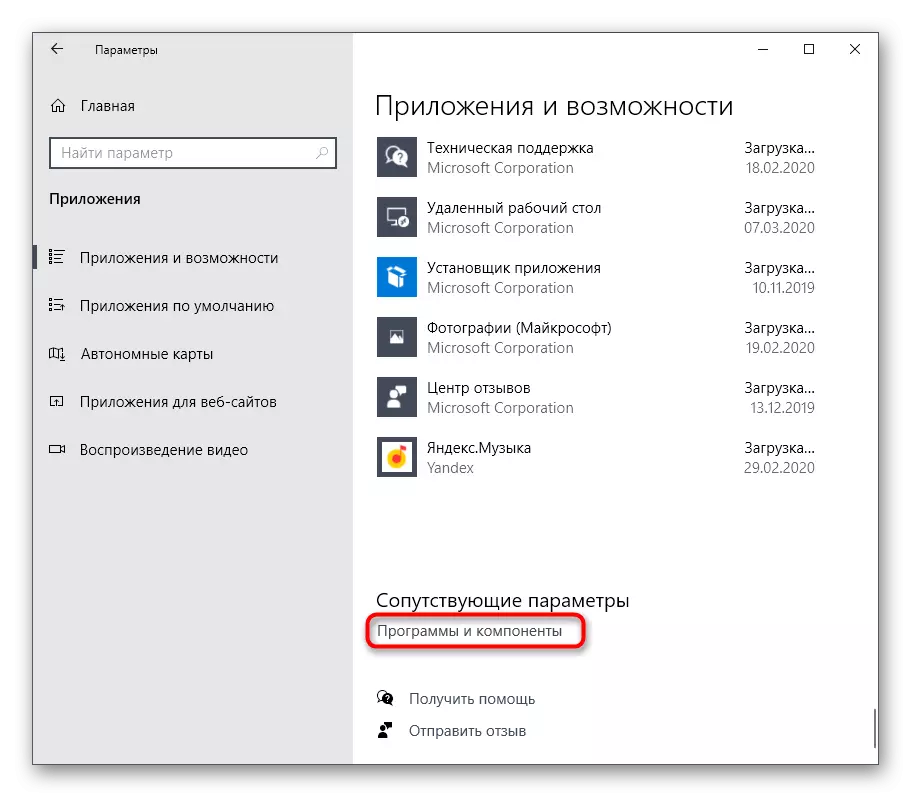
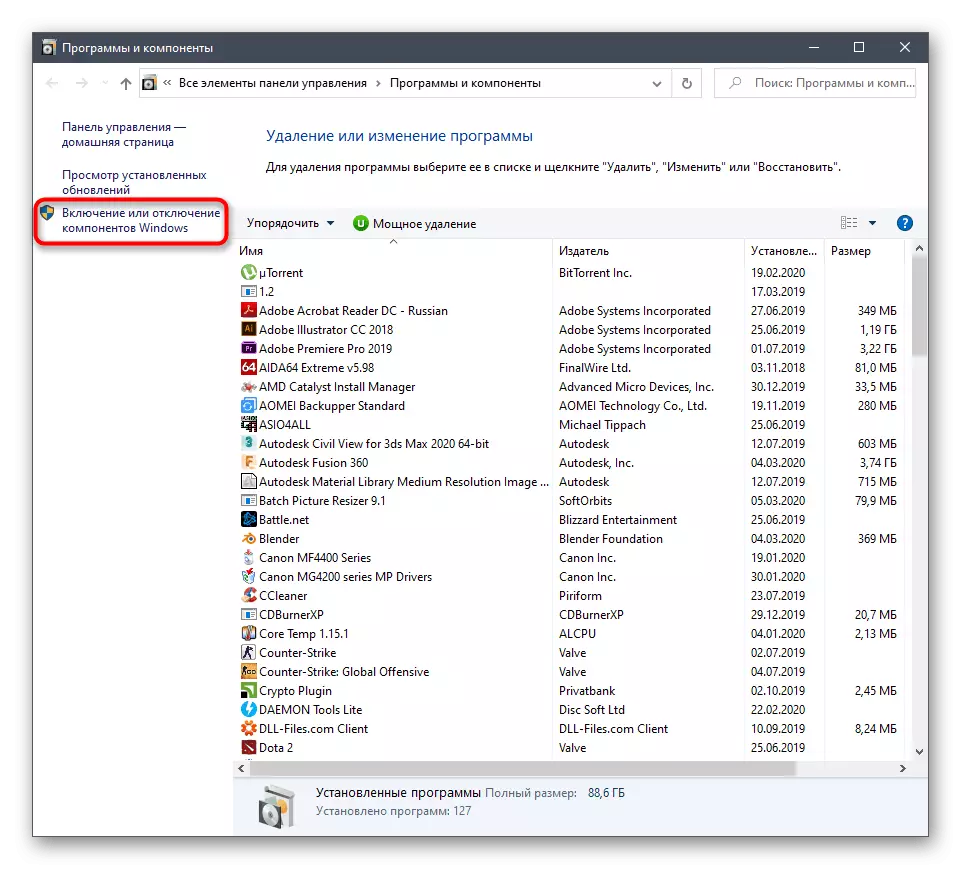



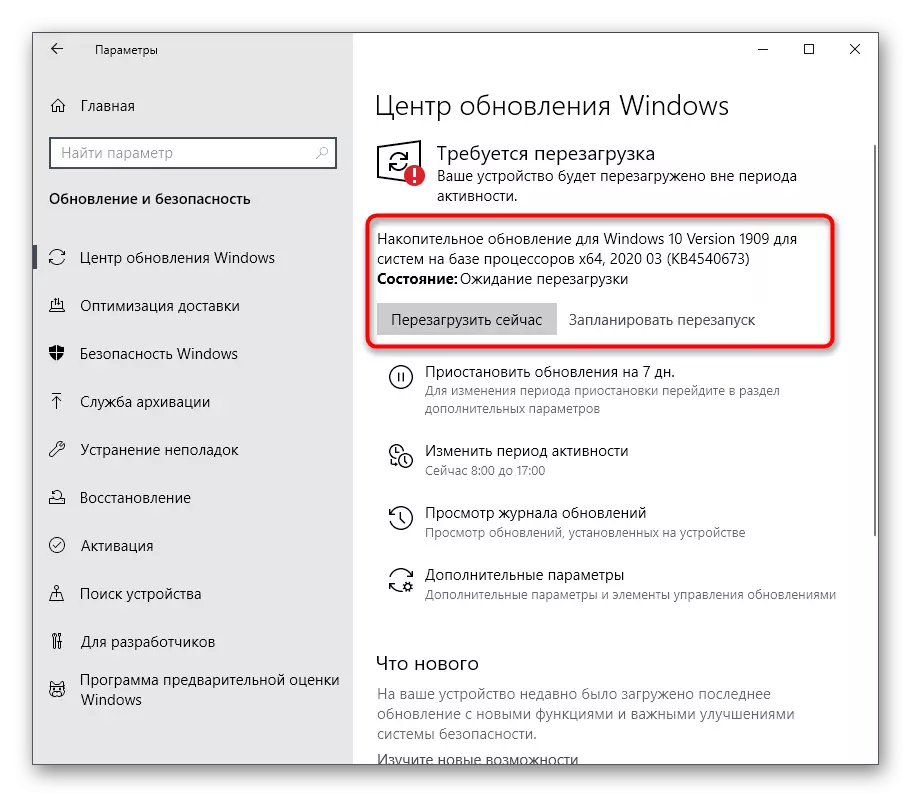
Şimdi, yalnızca eksik dosyaların tümü, son güncelleme ile birlikte yüklendiğini ve yüklenmesini umuyor, bu da .NET Framework'in işleyişiyle ilgili sorunları düzeltmeyi mümkün kılan. İşletim sistemine girdikten hemen sonra bu kitaplıkları Windows Bileşenleri menüsünden unutmayın ve etkinleştirmeyin. Bununla birlikte, bazı durumlarda, güncelleştirmeler yükleme ile ilgili ek problemler ortaya çıkar. Sonra kullanıcı ayrıca onlara karar verebileceklerdir. Aşağıdaki bağlantılardaki diğer makalelerimizde bu konudaki ilgili kılavuzları okumayı öneriyoruz.
Daha fazla oku:
Windows 10 güncellemelerini yükleme
Windows 10 için güncellemeleri elle yükleyin
Windows 10'da güncellemeleri yükleme ile ilgili sorunları çözün
Yöntem 2: Visual Studio'yu Yükleme
Visual Studio - farklı programlama dillerinde uygulamalar geliştirmek için kullanılan Microsoft Markalı yazılım. Her şeyden önce, üretici bu gelişme ortamının Windows ile doğru etkileşimini sağlamayı amaçlamaktadır, çünkü birçok yardımcı program ve yazılım bu platformda yazılır. Bu, normal kullanıcının kendi amaçlarınız için Visual Studio'yu kullanmasına izin verir, eksik .NET Framework dosyalarını kontrol eder.
Microsoft Visual Studio Resmi Sitesine git
- Visual Studio'nun resmi web sitesinde, açılan listeyi "Ürünler" seçin.
- Görünen menüde, "Windows Uygulamaları" yazısıyla ilgileniyorsunuz.
- Sekmeyi aşağı koşun ve Visual Studio Topluluğunun bir sürümünü bulun. Ücretsiz olarak uygulanır ve bugün görevimiz için tamamen uygundur. Yüklemeye başlamak için "Ücretsiz İndir" düğmesine tıklayın.
- Bundan sonra, alınan yükleyiciyi başlatın.
- Yüklemek için tüm bileşenleri indirmeyi bekleyin. Bu işlem sırasında, bağlantıyı internetle kesmeyin.
- Kurulum penceresi görüntülendiğinde, "Ayrı Bileşenler" sekmesine gidin ve tüm .NET Framework sürümlerini işaretleyin.
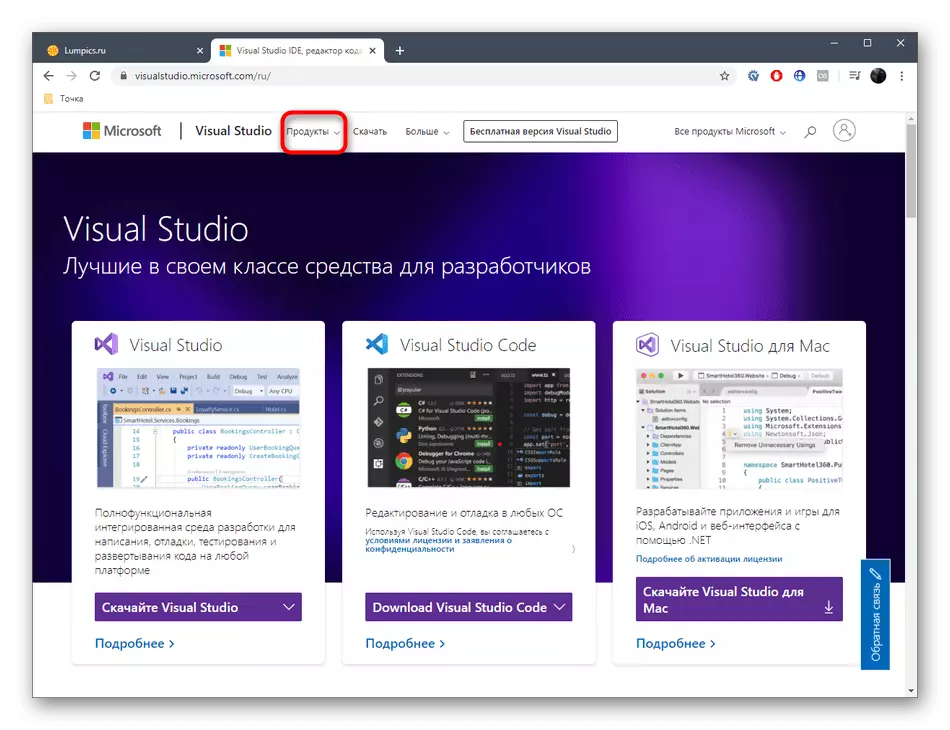
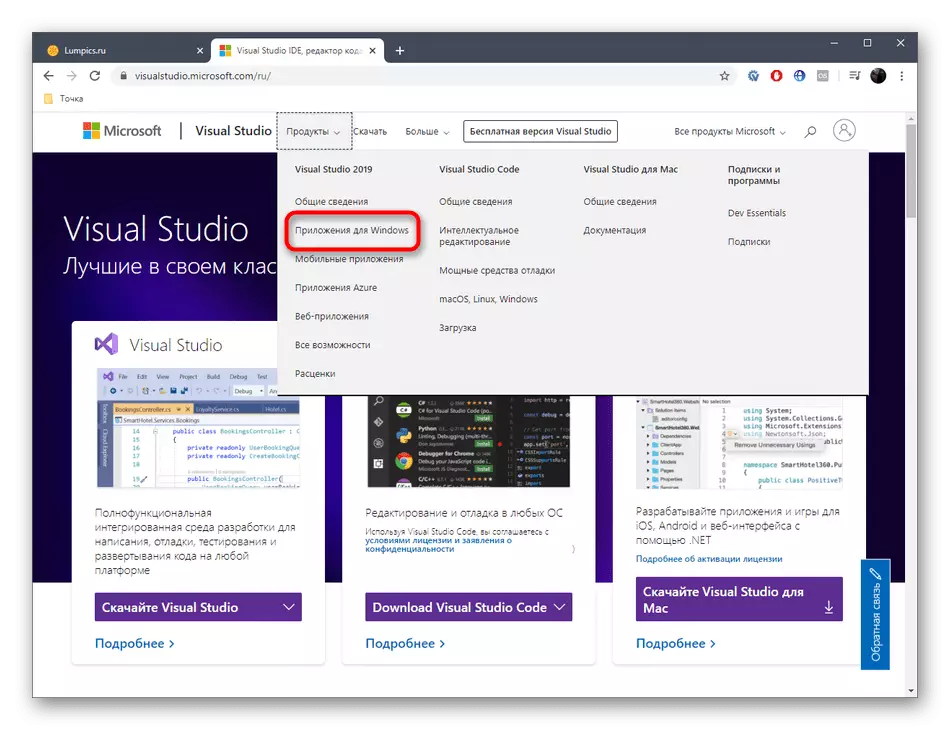
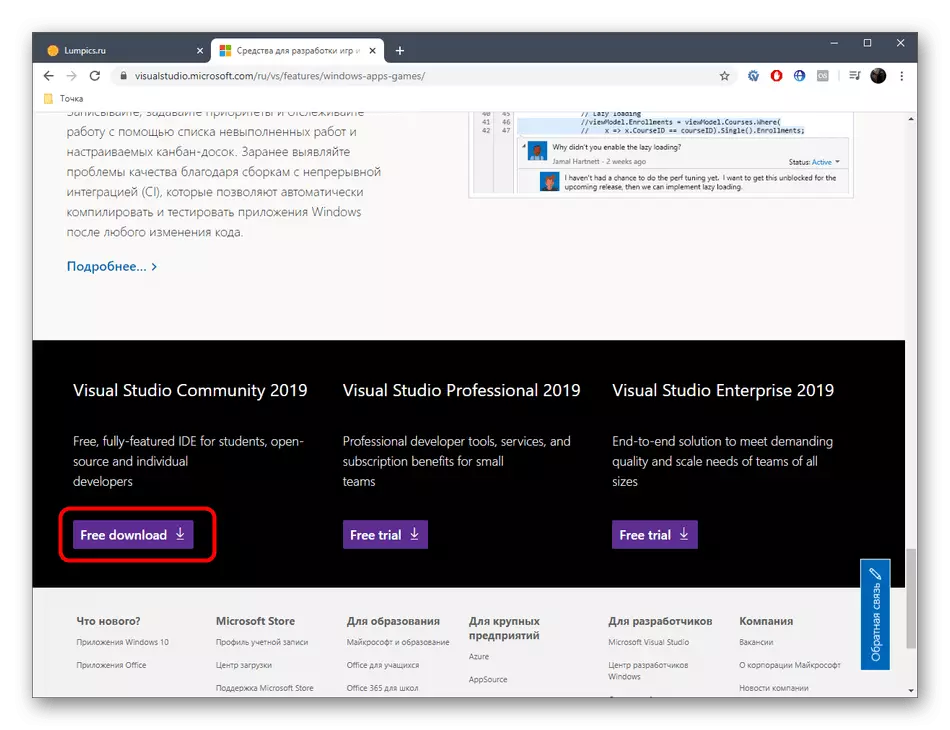


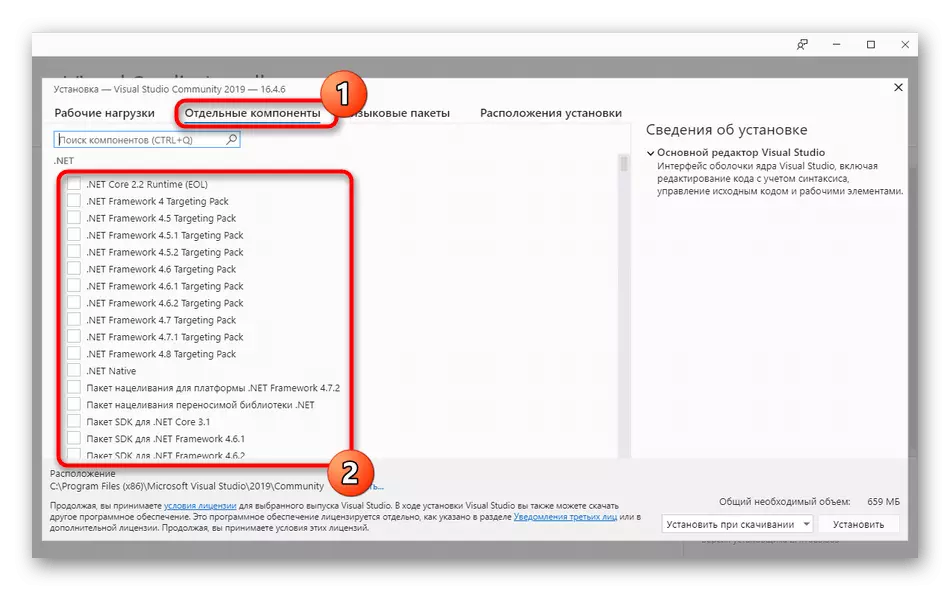
Bugünün talimatları çerçevesinde gerçekleştirilmesi gereken bir temel eylemi anlattık. Visual Studio İndirin kendisinin ve kurulumunun işletim sistemine çalışmasına gelince, bu konu web sitemizde ayrı bir makale ile ilgilenir, bu nedenle kurulum işlemini tamamlamak ve .NET Framework'ün performansını kontrol etmek için kendinizi tanıdıklarız. Dosyalar.
Devamını oku: PC'de Uygun Visual Studio Kurulumu
Her zaman .NET Framework'ü Windows 10'da sıfırlama hakkında bilgi oldu. Gördüğünüz gibi, bu işlem bu işlemi uygulayamayacak ve yalnızca eksik veya hasarlı dosyaları düzeltmeyi deneyebilirsiniz. Yardım etmediyse, sorun giderme aracını daha fazla oku olarak kullanmaya çalışın.
Devamını oku: Net Framework Onarım Aracı Kullanımı
Bu manipülasyonun sonuçları getirmediği durumlarda, işletim sisteminin montajına dikkat etmeye değerdir. Büyük olasılıkla, korsan kaynaklarından kırılmış bir repack indirdiniz ve .NET Framework ile ilgili sorundan kurtuldunuz, yalnızca başka bir montajı kullanarak Windows'u tekrar yükleyerek.
